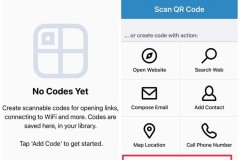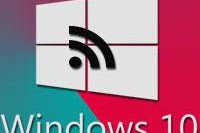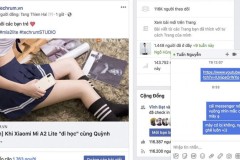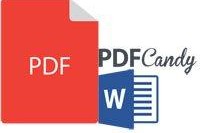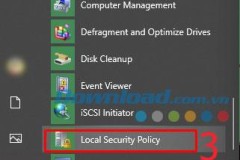Sử dụng wifi hiện nay đang là nhu cầu thiết không chỉ ở cơ quan mà ngay cả mỗi gia đình chúng ta đều cần tới nó. Tuy nhiên trên một số thiết bị wifi Tenda, có khá nhiều người dùng chưa biết cách khắc phục cũng như xử lý lỗi không đổi được mật khẩu wifi Tenda. Trong bài viết trước TCN đã chia sẻ với các bạn cách đổi mật khẩu wifi Tenda khá chi tiết. Tuy nhiên có khá nhiều nguyên nhân chủ quan và khách quan, và bài viết sau đây TCN sẽ đưa ra một số nguyên nhân cũng như cách khắc phục lỗi này để giúp bạn đọc có thể đổi được mật khẩu Wifi Tenda nhanh chóng.

Không đổi được mật khẩu Wifi Tenda, nguyên nhân, khắc phục?
1. Địa chỉ IP đăng nhập không phải là 192.168.1.1
Thói quen và khái niệm sử dụng địa chỉ default gateway 192.168.1.1 hay 192.168.0.1 đã ăn sâu vào trong suy nghĩ của nhiều người khi muốn đăng nhập vào Wifi Tenda mỗi khi muốn đổi tên và mật khẩu. Tuy nhiên trên thực tế, địa IP đăng nhập của Wifi Tenda có thể đã được thay đổi không còn là dải mặc định 192.168.1.1 hay 192.168.0.1 nữa.
Với trường hợp dải IP mặc định đã bị thay đổi thì trước tiên bạn cần phải Reset lại Wifi Tenda để khôi phục thiết bị về trạng thái ban đầu đồng nghĩa với việc địa chỉ IP mặc định sẽ là 192.168.1.1 hoặc 192.168.0.1. Để reset Wifi Tenda, các bạn chỉ cần dùng đầu bút bi và nhấn nút reset sau lưng wifi khoảng 20 giây cho tới khi tất cả các đèn trên thiết bị lóe sáng thì nhả nút reset ra.

Sau khi đã reset thành công, các bạn sẽ có thể tiến hành đổi mật khẩu Wifi Tenda bình thường.
2. Sai thông tin đăng nhập
Đa số các thiết bị Tenda có tên và mật khẩu đăng nhập mặc định là admin/amin. Tuy nhiên với một số thiết bị do nhà mạng cung cấp lại có tên đăng nhập và mật khẩu khác nhau. Vì thế để biết chi tiết IP cũng như tên và mật khẩu đăng nhập của nhà mạng như thế nào, mời bạn đọc tham khảo bài viết tài khoản, mật khẩu đăng nhập modem wifi tại đây để có thể đổi được mật khẩu Wifi Tenda
3. Kết nối không đúng cách.
Nhiều bạn truy cập vào router wifi nói chung và Wifi Tenda nói riêng, có khá nhiều người thắc mắc không thể truy cập được hoặc truy cập vào với giao diện khá lạ không phải wifi Tenda. Thực chất lý do có thể là bạn chưa ngắt kết nối trực tiếp với modem hoặc dây mạng kết nối với máy tính bạn cắm trên cổng Wan.
Để xử lý vấn để này, bạn đọc chỉ cần chắc chắn rút hết các dây mạng kết nối với Wifi Tenda ra và chỉ kết nối dây mạng trực tiếp từ thiết bị với máy tính thông qua cổng LAN (màu vàng) rồi bắt đầu thao tác đổi mật khẩu wifi Tenda.
Trên đây là những nguyễn nhân cũng như cách khắc phục lỗi không đổi được mật khẩu wifi TP Link mà chúng tôi muốn chia sẻ với bạn đọc. Trong trường hợp bạn không thể truy cập 192.168.1.1 hay 192.168.0.1 được thì cách đơn giản nhất là hãy reset cứng lại Wifi Tenda để thiết lập, cài đặt lại hệ thống từ đầu. Nếu không rành về cách reset, bạn có thể nhờ sự trợ giúp đến từ các nhà mạng mà bạn đã đăng ký. Tất nhiên việc reset thiết bị đồng nghĩa với việc bạn phải cài đặt lại WiFi, cũng như các thông số khác liên quan nhất là các thiết bị tích hợp modem wifi. Mọi chi tiết các lỗi phát sinh trong quá trình thiết lập đổi mật khẩu wifi Tenda, bạn đọc có thể phản hồi ngay dưới đây và chúng ta sẽ cùng thảo luận nhé.